Cách thay đổi phép tính kết quả lỗi khi sử dụng công thức Vlookup thành 0 hoặc ô trống trong Microsoft Excel
_ Đôi khi, chúng tôi gặp lỗi hoặc kết quả là 0 khi áp dụng công thức Vlookup. Chúng tôi nhận được lỗi # N / A khi tất cả các giá trị tra cứu không có sẵn trong dữ liệu và chúng tôi nhận được 0 khi giá trị tra cứu có sẵn nhưng ô chọn bị trống._
Trong bài viết này, chúng ta sẽ tìm hiểu cách chúng ta có thể thay đổi kết quả khi áp dụng công thức Vlookup trong Microsoft Excel.
Để giải quyết vấn đề này, chúng ta sẽ sử dụng các hàm IF, ISERROR và Vlookup.
Hàm ISERROR giúp chúng ta kiểm tra lỗi và sẽ trả về kết quả là true hoặc false.
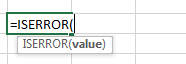
Hàm IF sẽ đưa ra điều kiện trên cơ sở của hàm ISERROR.

Hãy lấy một ví dụ để hiểu: – Chúng tôi có 2 tập dữ liệu về nhân viên. Trong dữ liệu đầu tiên, chúng tôi có các chi tiết, như ngày tham gia, tên nhân viên và chỉ định, và trong dữ liệu 2 ^ nd ^, chúng tôi chỉ có mã nhân viên và chúng tôi muốn chọn ngày tham gia thông qua chức năng Vlookup.
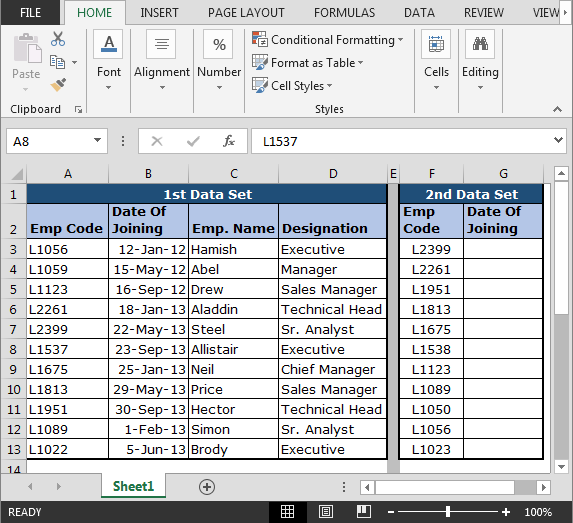
Hãy bắt đầu bằng cách sử dụng hàm Vlookup trong dữ liệu: – * Nhập công thức vào ô G2
=VLOOKUP($F3,$A$3:$D$13,2,FALSE)
Nhấn Enter.
Sao chép công thức trong các ô còn lại.
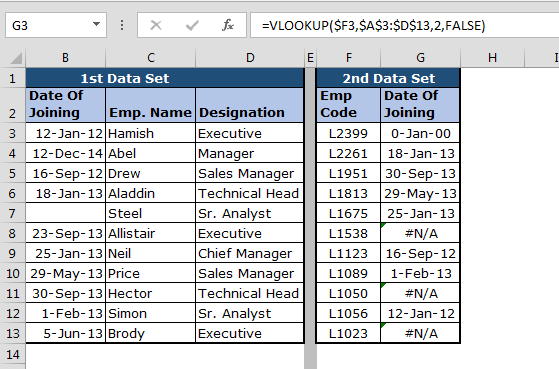
Bây giờ bạn có thể thấy trong hình trên rằng một vài ô đang có kết quả, nhưng một vài ô đang gặp lỗi # N / A và ô đầu tiên hiển thị 0.
Để tránh lỗi, hãy sử dụng hàm theo quy trình dưới đây: – * Nhập công thức vào ô H2
=IF(ISERROR(VLOOKUP($F3,$A$3:$D$13,2,FALSE)),"",VLOOKUP($F3,$A$3:$D$13,2,FALSE))
Nhấn Enter Sao chép công thức trong các ô còn lại.
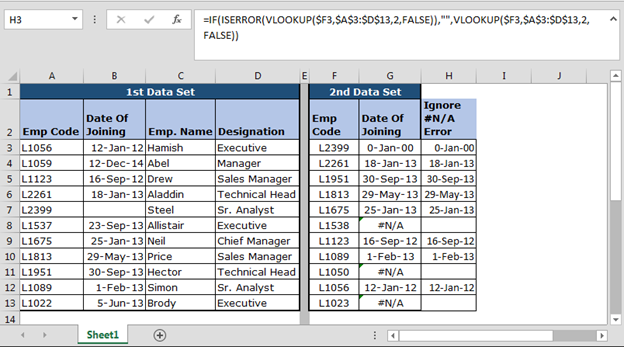
Bây giờ bạn có thể thấy rằng thay vì hiển thị lỗi, các ô trống.
Để tránh số 0, hãy sử dụng hàm theo quy trình dưới đây: – * Nhập công thức vào ô H2
=IF(VLOOKUP($F3,$A$3:$D$13,2,FALSE)=0,"",VLOOKUP($F3,$A$3:$D$13,2,FALSE)
Nhấn Enter Sao chép công thức trong phần còn lại của ô.
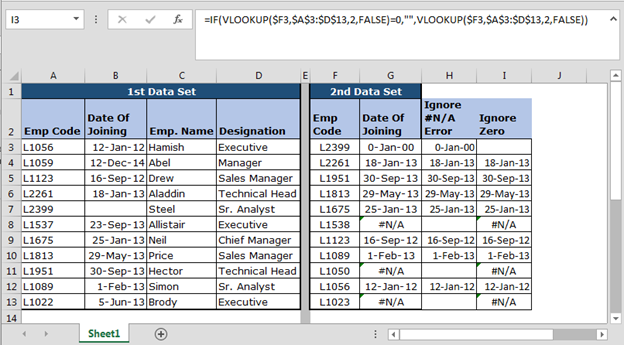
Để tránh không và cùng lỗi, hãy áp dụng hàm dưới đây: – * Nhập công thức vào ô H2
=IF(ISERROR(VLOOKUP($F3,$A$3:$D$13,2,FALSE)),"-",IF(VLOOKUP($F3,$A$3:$D$13,2,FALSE)=0,"-",VLOOKUP($F3,$A$3:$D$13,2,FALSE)))
Nhấn Enter Sao chép công thức trong các ô còn lại.
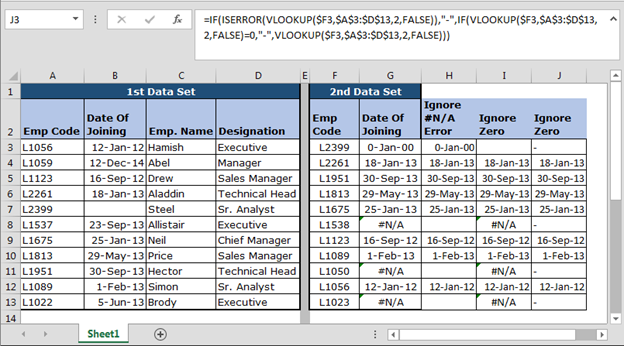
Bằng cách này, chúng ta có thể sử dụng các hàm để giải quyết các truy vấn của mình về Microsoft Excel.
Lưu ý: – Trong phiên bản mới hơn của Microsoft Excel 2003, chúng ta có hàm IFERROR để có được kết quả tương tự. Công thức này tương thích với tất cả phiên bản Microsoft Excel.
![]()
![]()
![]()